converte MPG / MPEG in MP4 con alta velocità e alta qualità dell'immagine / audio.
- Convertire AVCHD in MP4
- Convertire MP4 in WAV
- Converti MP4 in WebM
- Converti MPG in MP4
- Converti SWF in MP4
- Converti MP4 in OGG
- Converti VOB in MP4
- Converti M3U8 in MP4
- Convertire MP4 in MPEG
- Incorpora i sottotitoli in MP4
- Splitter MP4
- Rimuovi audio da MP4
- Converti video 3GP in MP4
- Modifica file MP4
- Converti AVI in MP4
- Converti MOD in MP4
- Converti MP4 in MKV
- Convertire WMA in MP4
- Convertire MP4 in WMV
Come convertire WebM in GIF in 4 Potente convertitore del 2023
 aggiornato da Lisa Ou / 19 ottobre 2021 16:30
aggiornato da Lisa Ou / 19 ottobre 2021 16:30Insieme al progresso di Internet, c'è anche una tendenza e cambiamenti significativi in termini di condivisione dei contenuti. Le persone un tempo condividevano i propri contenuti tramite immagini e video, ma ora c'è un altro mezzo per farlo tramite Internet. È fatto usando un file GIF. È un formato immagine progettato per mantenere le dimensioni dei file il più ridotte possibile durante l'animazione delle immagini. È un formato di file immagine senza perdita di dati sia per immagini animate che statiche. Detto questo, noterai senza dubbio che è più interessante dei file video come WebM. Di conseguenza, è preferibile convertirlo in GIF per presentarlo in un modo nuovo e divertente. Per questo motivo, diamo le istruzioni definitive su come convertire WebM in GIF, questo post ti aiuterà a ottenere il massimo dal tuo file.
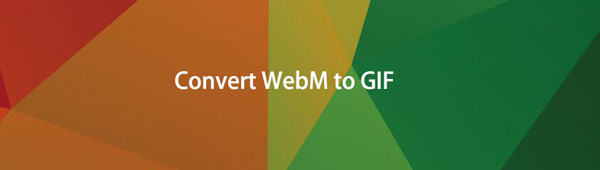

Elenco delle guide
1. Come convertire WebM in GIF con FoneLab Video Converter Ultimate
FoneLab Video Converter Ultimate (Windows e Mac)
A differenza di un normale strumento di conversione, FoneLab Video Converter Ultimate si fa strada per essere il miglior strumento di conversione tra gli altri disponibili. Non è solo uno strumento di conversione, ma è ricco di vari strumenti funzionali che sono in grado di aiutare quasi tutte le tue attività di modifica e personalizzazione. È un programma all-in-one che supporta un'ampia gamma di formati di input e output, conversioni batch e, soprattutto, produce output di alta qualità. Infine, può essere installato su Windows e Mac.
Video Converter Ultimate è il miglior software di conversione audio e video in grado di convertire MPG / MPEG in MP4 con velocità elevata e alta qualità dell'immagine / audio.
- Converti qualsiasi video / audio come MPG, MP4, MOV, AVI, FLV, MP3, ecc.
- Supporta la conversione video 1080p / 720p HD e 4K UHD.
- Potenti funzioni di modifica come Trim, Ritaglia, Ruota, Effetti, Migliora, 3D e altro.
Passaggi per convertire WebM in GIF con FoneLab Video Converter Ultimate:
Passo 1 Innanzitutto, scarica e installa FoneLab Video Converter Ultimate sul tuo computer. Successivamente, avvia il software facendo doppio clic sull'icona sul desktop.

Passo 2 Nell'interfaccia principale, fare clic su Strumenti nel pannello del menu principale, quindi selezionare Crea GIF che richiederà la comparsa di una nuova scheda della finestra.

Passo 3 Nella finestra pop-up, fare clic su Video in GIF per selezionare manualmente il tuo WebM nella cartella del tuo computer.

Passo 4 Successivamente, personalizza il tuo file di output accedendo agli strumenti di modifica sotto il file inserito. Puoi regolare le dimensioni dell'output, la frequenza dei fotogrammi, l'FPS e il loop GIF.
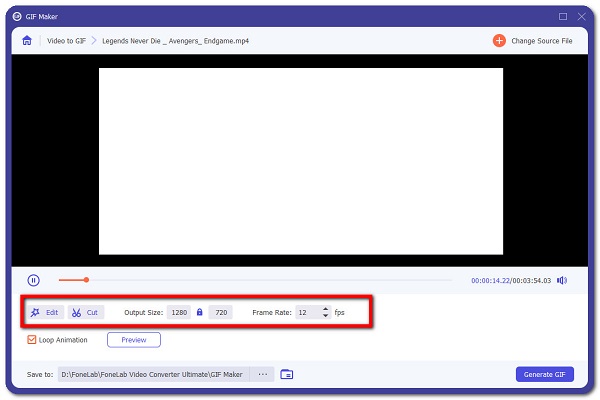
Passo 5 Al termine del rendering, fai semplicemente clic su Converti tutto pulsante per salvare finalmente la tua GIF sul tuo computer.
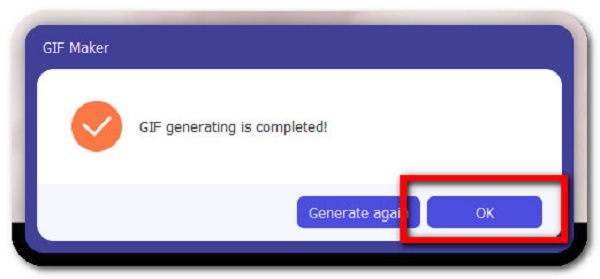
Nota che questo strumento e i suoi metodi possono essere utilizzati anche per convertire GIF in WebM e viceversa.
Video Converter Ultimate è il miglior software di conversione audio e video in grado di convertire MPG / MPEG in MP4 con velocità elevata e alta qualità dell'immagine / audio.
- Converti qualsiasi video / audio come MPG, MP4, MOV, AVI, FLV, MP3, ecc.
- Supporta la conversione video 1080p / 720p HD e 4K UHD.
- Potenti funzioni di modifica come Trim, Ritaglia, Ruota, Effetti, Migliora, 3D e altro.
2. Come convertire WebM in GIF online
Se vuoi produrre facilmente file GIF dai tuoi file WebM senza dover scaricare o installare alcuno strumento o software aggiuntivo, allora un convertitore online è adatto a ciò che stai cercando. Con ciò, di seguito sono riportati i convertitori online selezionati insieme ai loro passaggi semplificati su come convertire WebM in GIF.
EZGIF
EZGIF è uno strumento di conversione online progettato principalmente per la conversione di file. È dotato di un semplice creatore di GIF online e di un set di strumenti per la modifica di GIF animate di base che consente di creare, ridimensionare, ritagliare, invertire, ottimizzare e applicare alcuni effetti alle GIF. Oltre a ciò, supporta anche strumenti aggiuntivi che ti consentono di migliorare il tuo file prima di salvarli. Simile ad altri strumenti online, richiede una connessione Internet per eseguire il processo di conversione.
Passaggi per convertire WebM in GIF con EZGIF:
Passo 1 Vai su ezgif.com per accedere allo strumento online e assicurati di avere una connessione Internet stabile.
Passo 2 Nell'interfaccia principale del sito web, scegli Video to GIF e ti indirizzerà allo strumento in cui convertire il tuo WebM in GIF.
Passo 3 Nello strumento Convertitore da video a GIF, fai clic su Scegli il file pulsante per aggiungere manualmente il tuo WebM o incollare un URL video del file WebM file, quindi fare clic sul pulsante Carica video.
Passo 4 Infine, fai clic su convertire pulsante per iniziare a convertire il tuo WebM in GIF. Successivamente, salva la GIF sul tuo computer.
Zamzar
Zamzar è un convertitore di file online gratuito in grado di convertire i file in una varietà di formati. Allo stesso modo, è limitato in alcune funzioni come l'input e i formati della dimensione del file e, come l'altro strumento online, richiede una connessione a Internet.
Passaggi per convertire WebM in GIF con EZGIF:
Passo 1 Sul browser del tuo dispositivo, vai su zamzar.com per accedere a tutte le funzionalità dello strumento online.

Passo 2 Successivamente, ti indirizzerà alla pagina Web principale dove eseguire l'attività di conversione. Nell'interfaccia principale, fare clic su aggiungi file pulsante per aggiungere il tuo file WebM.
Passo 3 Quindi, fai semplicemente clic su Convertire in pulsante quindi nel menu a discesa selezionare GIF come formato del file di output.
Passo 4 Infine, fai clic su Converti ora pulsante per avviare il processo di conversione e salvarlo sul tuo dispositivo.
3. Convertio
Convertio è semplicemente un convertitore che può convertire i tuoi file WebM in gif online e gratuitamente. Come il solito convertitore disponibile online, supporta vari formati di input e output ma richiede una connessione Internet per eseguire il processo di conversione.
Passaggi per convertire WebM in GIF con Convertio:
Passo 1 Vai su convection.co o sul tuo browser semplicemente cerca Convertio WEBM to GIF Converter.
Passo 2 Quindi, aggiungi il tuo file WebM facendo clic su Scegli file, Da Dropbox e Da Google Drive. Assicurati che il convertitore sia selezionato su WebM in GIF.
Passo 3 Quindi, fai clic su convertire quindi attendi che il file venga caricato completamente, il processo richiederà del tempo, quindi dovresti attendere che il processo di conversione finisca.
Passo 4 Infine, fai clic su Scaricare pulsante per salvare finalmente il tuo file GIF.
4. CloudConvert
CloudConvert è uno strumento online in grado di convertire file in altri formati. Supporta le opzioni per controllare la risoluzione video, la qualità e la dimensione del file. Allo stesso modo, supporta tonnellate di formati di input e output. Ciò che lo distingue dagli altri convertitori disponibili online è che ha opzioni aggiuntive che ti consentono di modificare la risoluzione, il codec, le proporzioni e l'FPS che puoi utilizzare prima di importare il file.
Passaggi per convertire WebM in GIF con CloudConvert:
Passo 1 Vai su cloudconvert.com per accedere allo strumento online. Quindi, nell'interfaccia principale del sito Web, fai clic su Seleziona file, quindi scegli il modo in cui desideri aggiungerli Da Risorse del computer, Per URL, Da Google Drive e Da Dropbox e Da One Drive.
Passo 2 Quindi, fai clic su convertire per richiedere al convertitore online di avviare il processo di conversione.
Passo 3 Infine, fai clic su Scaricare pulsante per salvare finalmente il file GIF sul tuo computer.
Video Converter Ultimate è il miglior software di conversione audio e video in grado di convertire MPG / MPEG in MP4 con velocità elevata e alta qualità dell'immagine / audio.
- Converti qualsiasi video / audio come MPG, MP4, MOV, AVI, FLV, MP3, ecc.
- Supporta la conversione video 1080p / 720p HD e 4K UHD.
- Potenti funzioni di modifica come Trim, Ritaglia, Ruota, Effetti, Migliora, 3D e altro.
3. Domande frequenti su come convertire WebM in GIF
1. I convertitori online gratuiti sono sicuri?
È una connotazione che se uno strumento è gratuito, non è sicuro da usare. Ma non è definito perché finché lo strumento non richiede informazioni essenziali da parte tua, è sicuro da usare. Come la soluzione sopra menzionata, sono tutti sicuri da usare e cancellano la tua attività dopo aver convertito un file. Tuttavia, questo strumento online è limitato in alcune funzioni, motivo per cui se desideri uno strumento sicuro e definitivo, FoneLab Video Converter Ultimate è lo strumento migliore da utilizzare.
2. Cos'è una GIF?
Il formato di interscambio grafico o comunemente noto come GIF è ideale per immagini solide con tavolozze di colori limitate come i loghi. Ciò sfrutta la compressione senza perdita di dati del formato, che favorisce regioni piatte, uniformemente colorate con bordi netti.
Ora per concludere questo articolo in bellezza, il tuo compito di conversione sarà proprio come un gioco da ragazzi. Gli strumenti sopra menzionati sono più di una guida definitiva per aiutarti a ottenere il massimo dal tuo file WebM; trasformali ora in GIF e condividili liberamente su Internet.
Video Converter Ultimate è il miglior software di conversione audio e video in grado di convertire MPG / MPEG in MP4 con velocità elevata e alta qualità dell'immagine / audio.
- Converti qualsiasi video / audio come MPG, MP4, MOV, AVI, FLV, MP3, ecc.
- Supporta la conversione video 1080p / 720p HD e 4K UHD.
- Potenti funzioni di modifica come Trim, Ritaglia, Ruota, Effetti, Migliora, 3D e altro.
Di conseguenza, i rimedi sopra elencati dovrebbero essere sufficienti per portarti a un risultato eccezionale. Non hai bisogno di uno strumento complicato per svolgere le tue attività di conversione. Tutto quello che devi fare ora è capire quale opzione è la migliore per te. FoneLab Video Converter Ultimate è stato dimostrato da molti come il miglior software per completare le attività di conversione.
